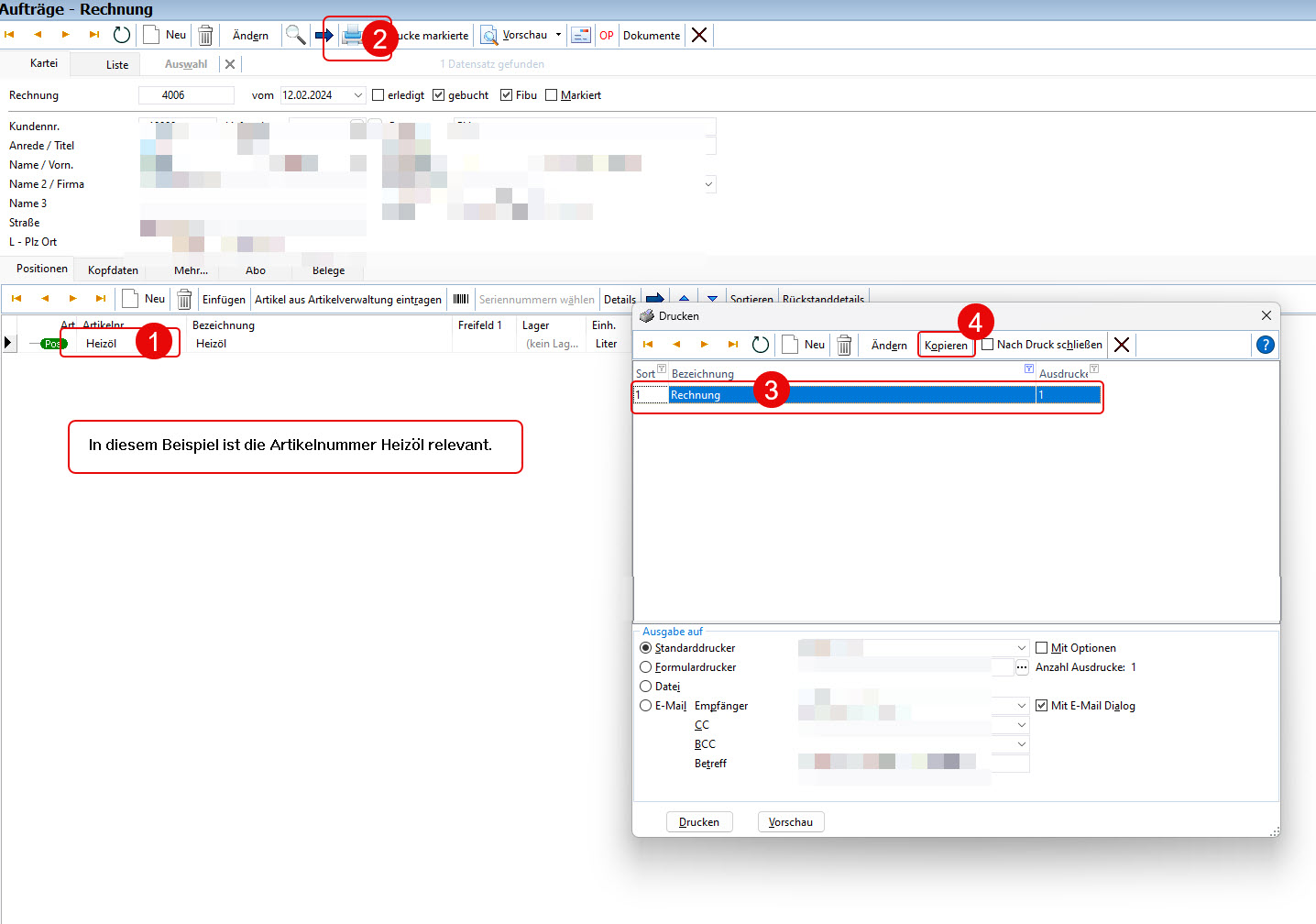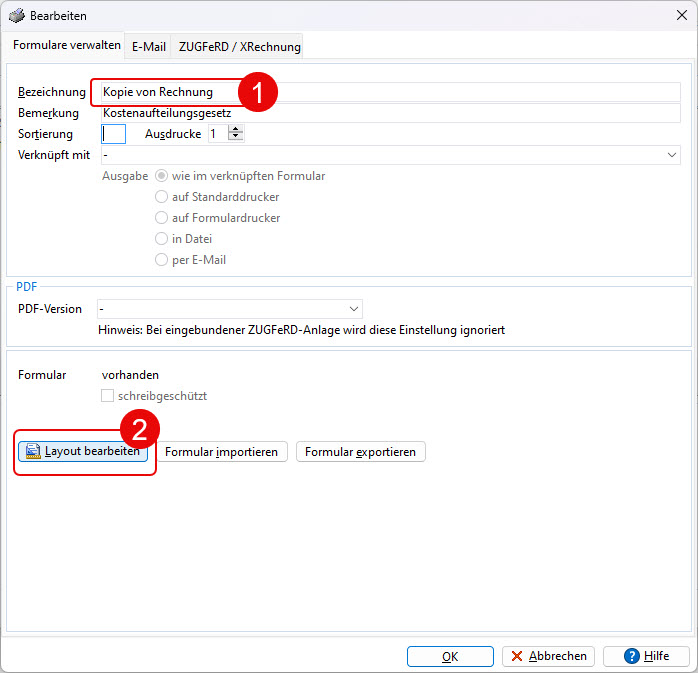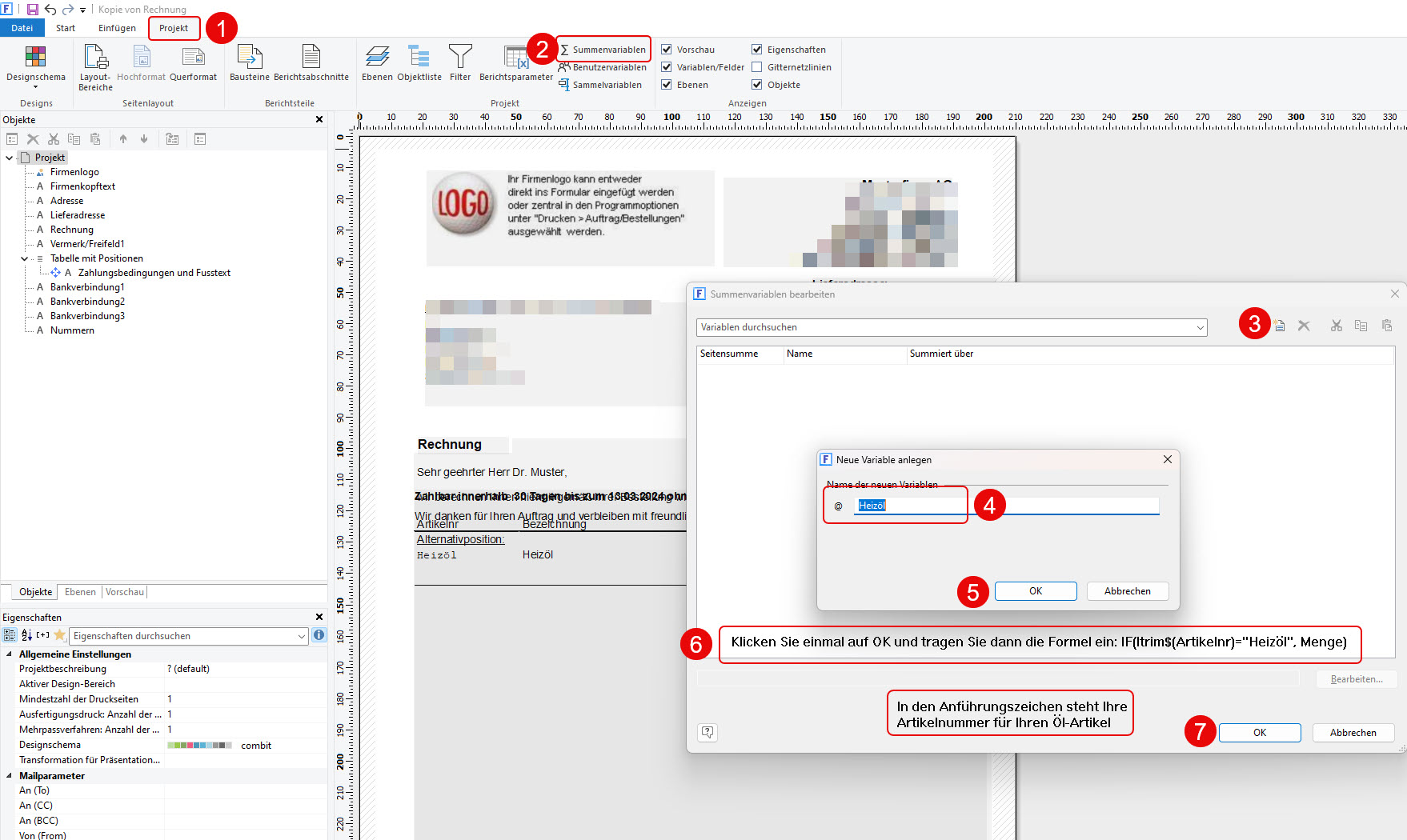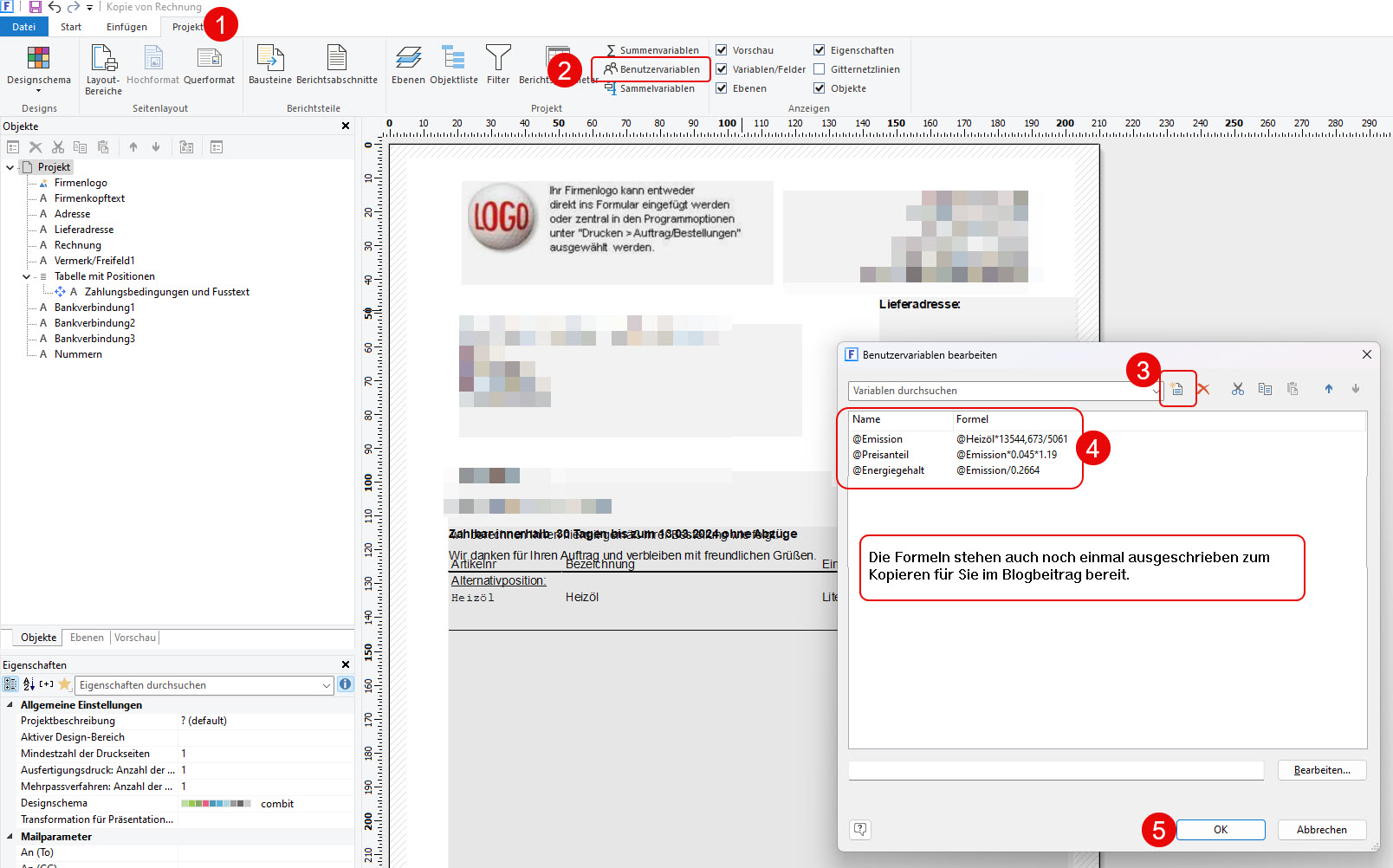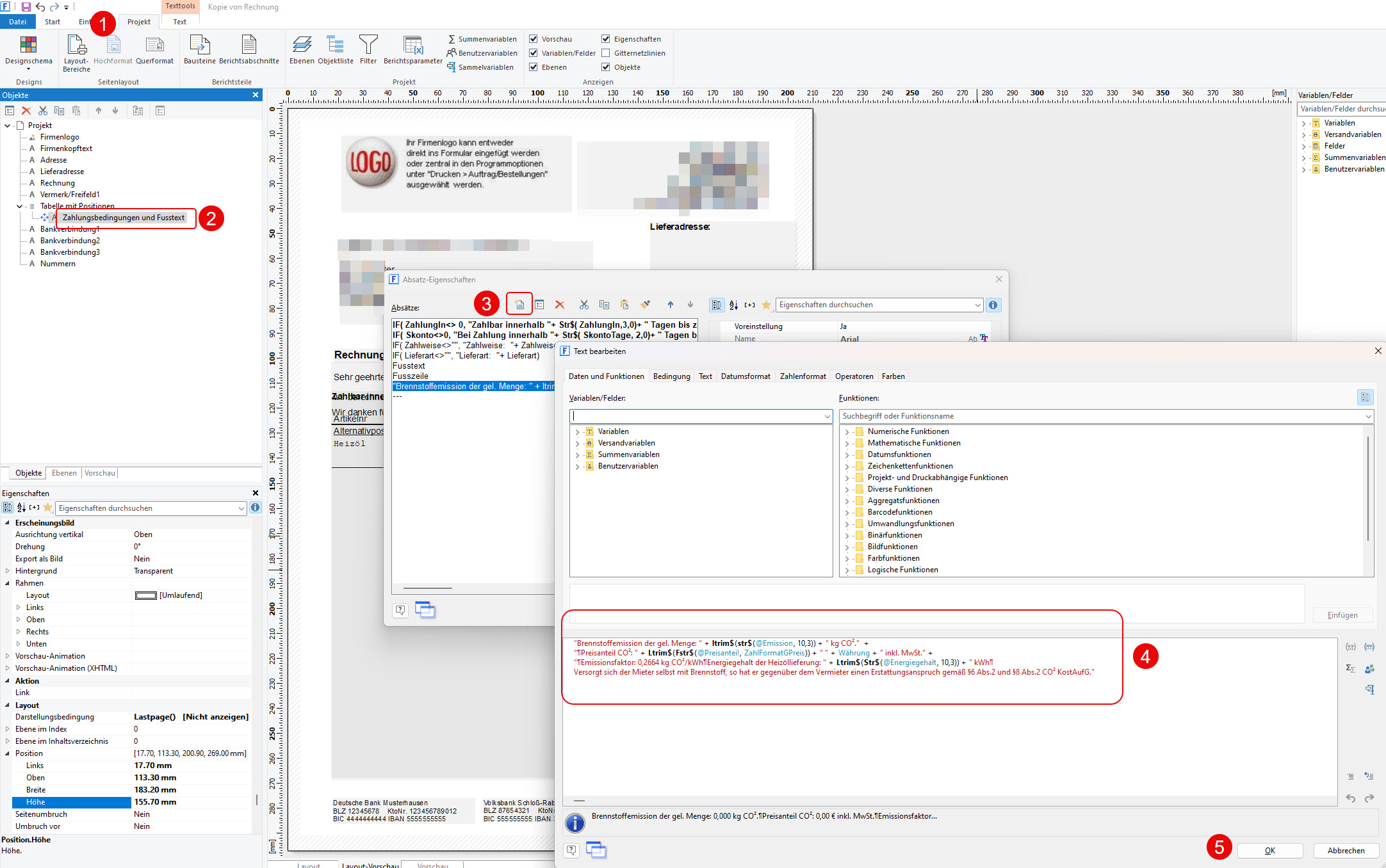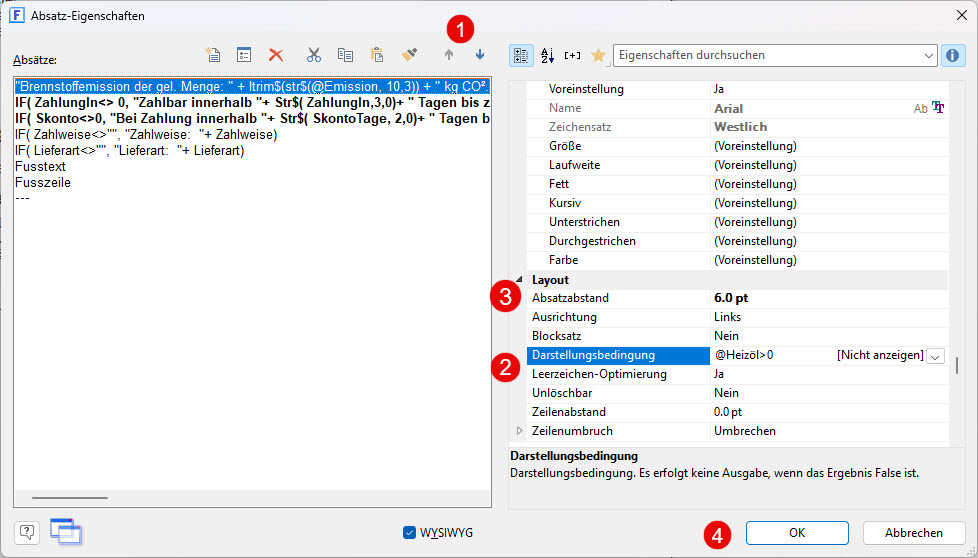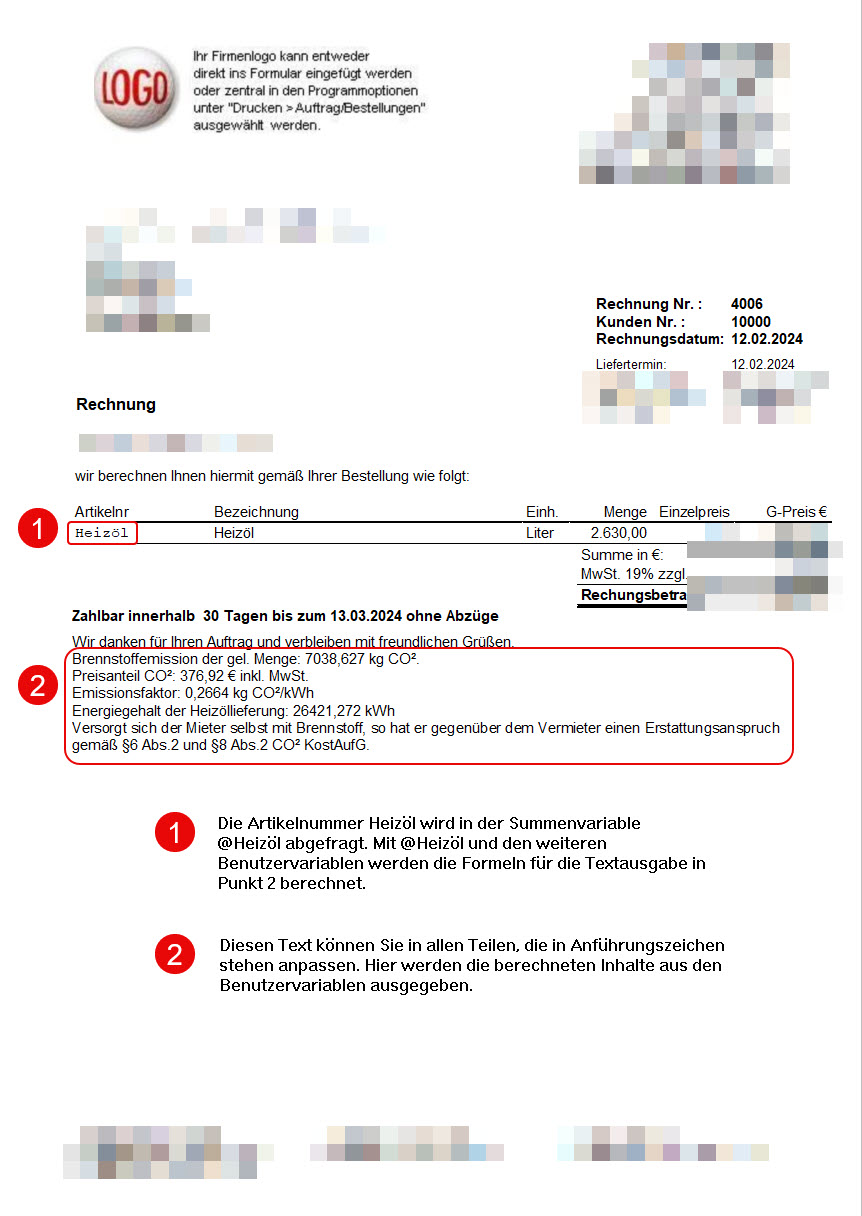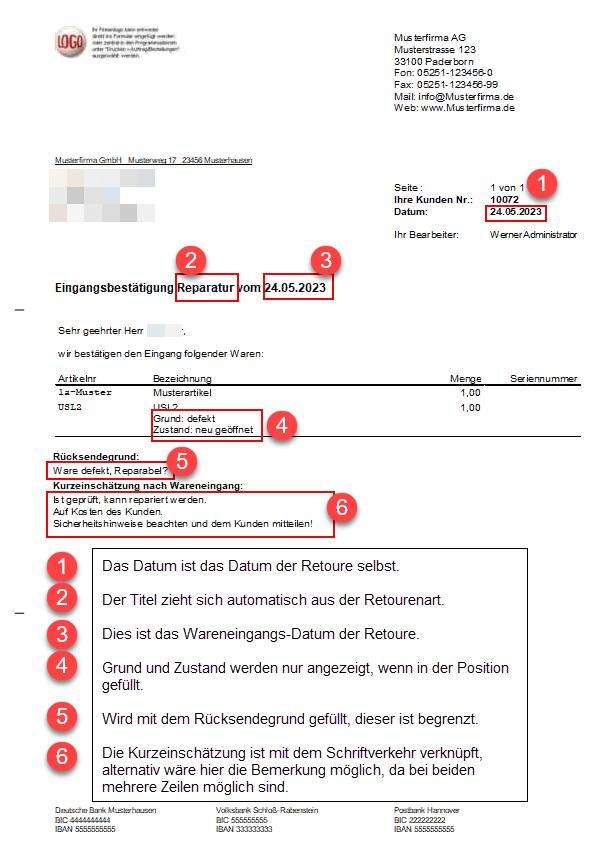Sie verkaufen Heizöl? Dann sollten Sie Ihre Rechnungsformulare anpassen.
Hier finden Sie nachvollziehbar alle Schritte, die Sie vornehmen müssen, wenn Sie Ihr Rechnungsformular anpassen müssen.
Durch das CO² Kostenaufteilungsgesetz sind Sie seit diesem Jahr dazu verpflichtet, Angaben wie Emissionswerte und Preisanteile mit auszugeben auf der Rechnung.
Wir zeigen Ihnen wie Sie die Formularänderungen vornehmen können:
Der Formulareditor
Kopieren Sie zur Sicherheit Ihr vorhandenes Rechnungsformular, das Sie am Meisten nutzen und wechseln Sie dann über Ändern -> Layout bearbeiten in den Formulareditor:
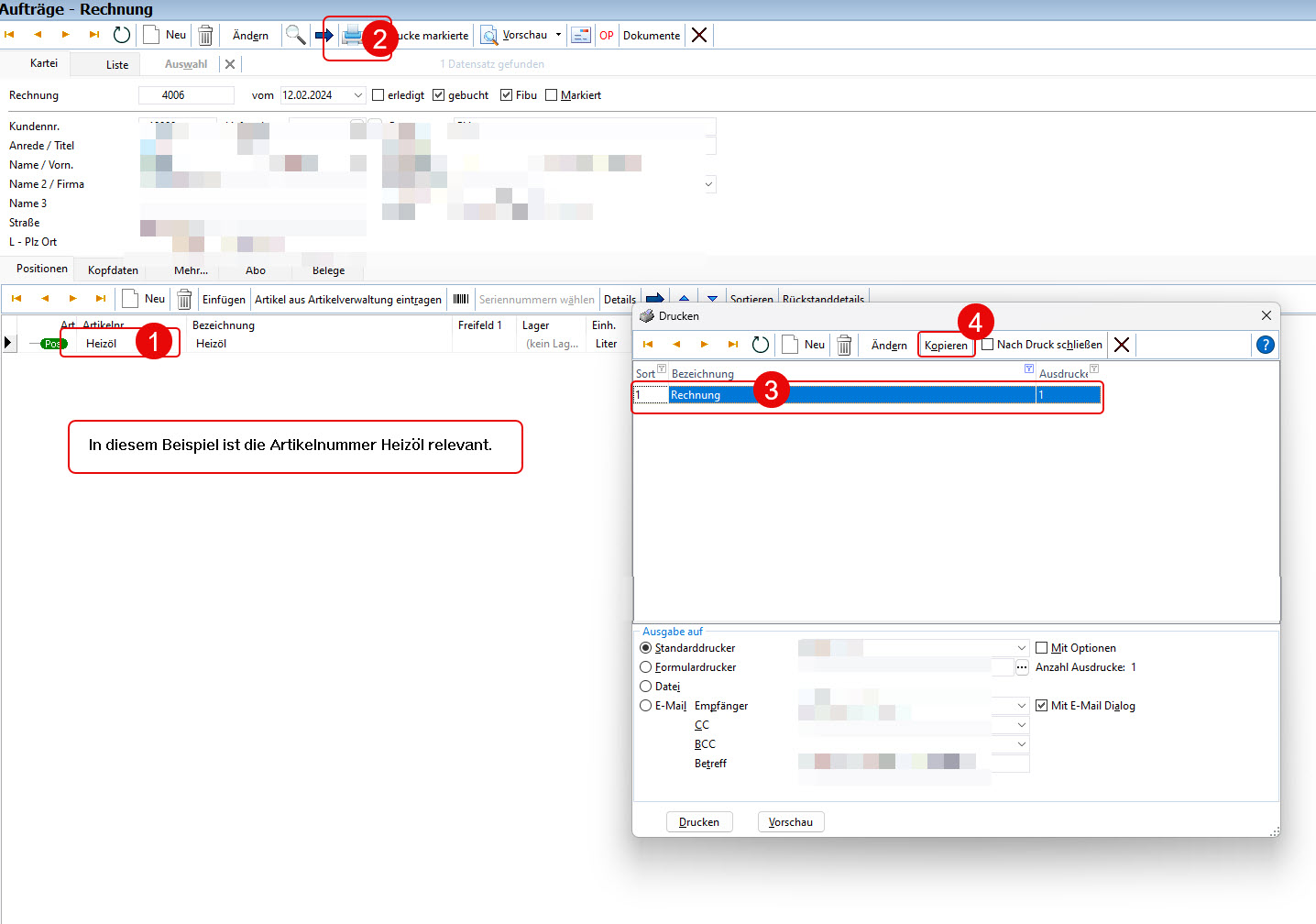
Merken Sie sich zu 1 Ihre Artikelnummer(n) für Heizöl, Sie brauchen diese gleich im Formulareditor!
Ich empfehle Ihnen die Bearbeitung des Druckformulars über den Druckdialog der Rechnung (2). Nur so sehen Sie auch minimale Inhalte in Ihrem Formular.
Dann klicken Sie auf Ihr genutztes Formular (3) und legen sicherheitshalber über 4 eine Kopie davon an.
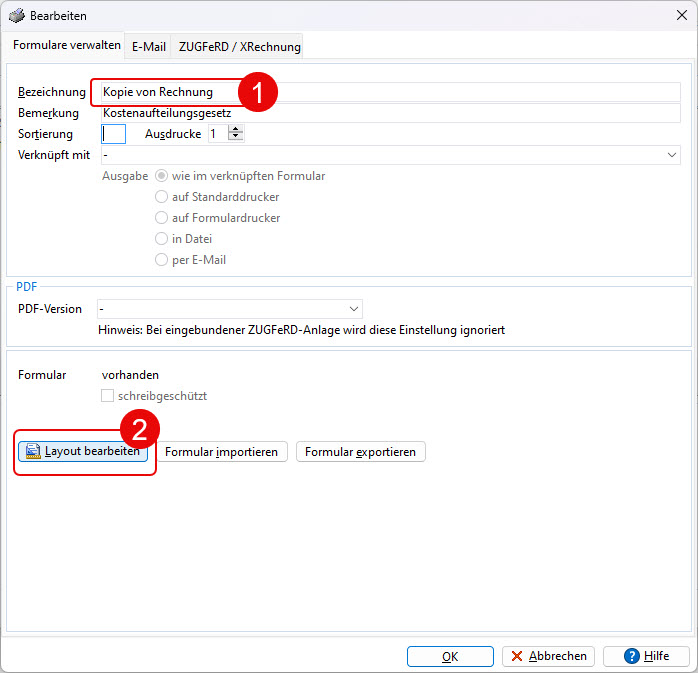
Benenne Sie Ihre Kopie (1) und klicken dann auf Layout bearbeiten (2).
Layout bearbeiten
Wechseln Sie im Layouteditor direkt auf den dritten Reiter „Projekt“ (1) und klicken dort auf Summenvariablen (2).
Über die Schaltfläche (3) können Sie eine neue Variable anlegen. Das @ kommt automatisch davor.
Benennen Sie Ihre Summenvariable als Heizöl.
Die Summenvariable @Heizöl erhält die Formel IF(ltrim$(Artikelnr)=“Heizöl“, Menge) , wobei „Heizöl“ in den Anführungszeichen von Ihnen durch Ihre eigene Artikelnummer ersetzt wird.
Wenn Sie mehrere Artikelnummern, bspw. Heizöl und Öl, haben erweitern Sie die Formel bitte wie kursiv beschrieben in: IF(ltrim$(Artikelnr)=“Heizöl“ OR ltrim$(Artikelnr)=“Öl“, Menge)
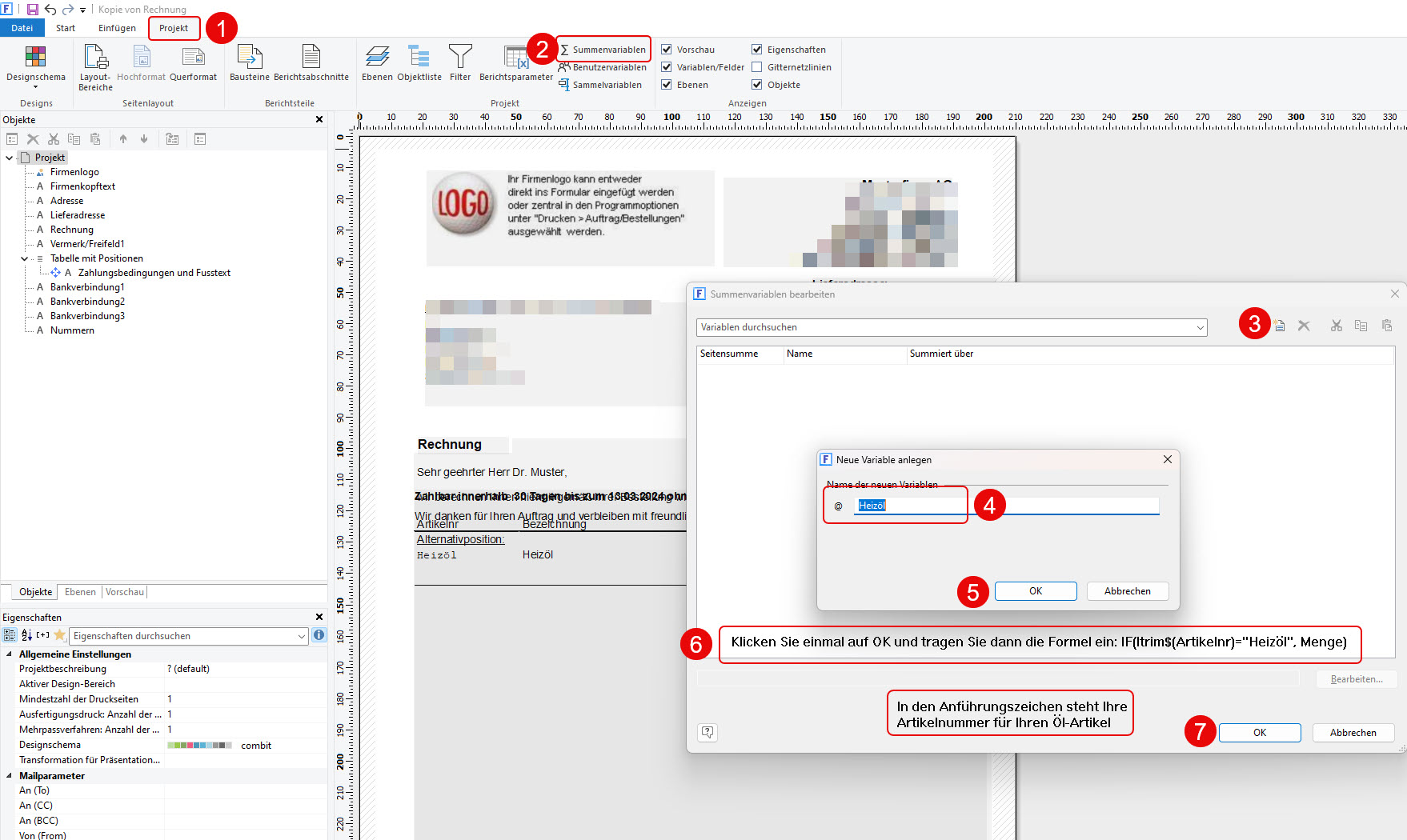
Benutzervariablen
Gehen wir über zu den Benutzervariablen:
Legen Sie bitte folgende Benutzervariablen an: @Emission, @Preisanteil und @Energiegehalt
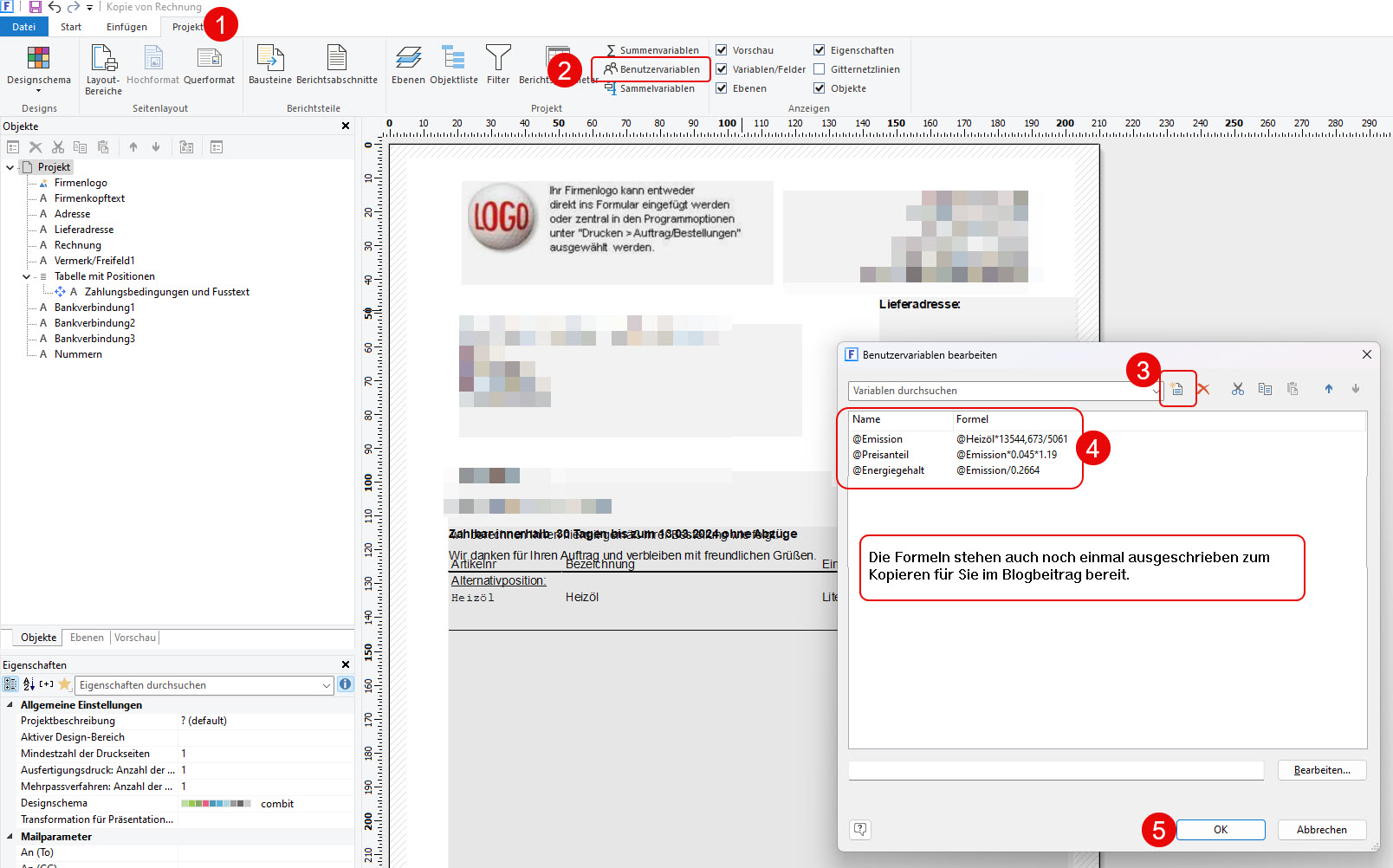
Hier sind die Formeln für die drei Benutzervariablen:
@Emission enthält folgende Formel: @Heizöl*13544,673/5061
@Preisanteil beinhaltet: @Emission*0.045*1.19
und @Energiegehalt: @Emission/0.2664
(Die Werte für die Formeln entsprechen dem Stand 01/2024.)
Den Fußtext anpassen
Endspurt!
Wir bleiben auf dem Reiter Projekt (1), wechseln aber in die Liste der Objekte links im Bild (2). Klicken Sie doppelt darauf und es öffnet sich das Fenster mit den Absatz-Eigenschaften.
Über die Schaltfläche (3) fügen Sie eine neue Zeile dazu. Diese beinhaltet die Textausgabe mit den berechneten Werten aus den Benutzervariablen:
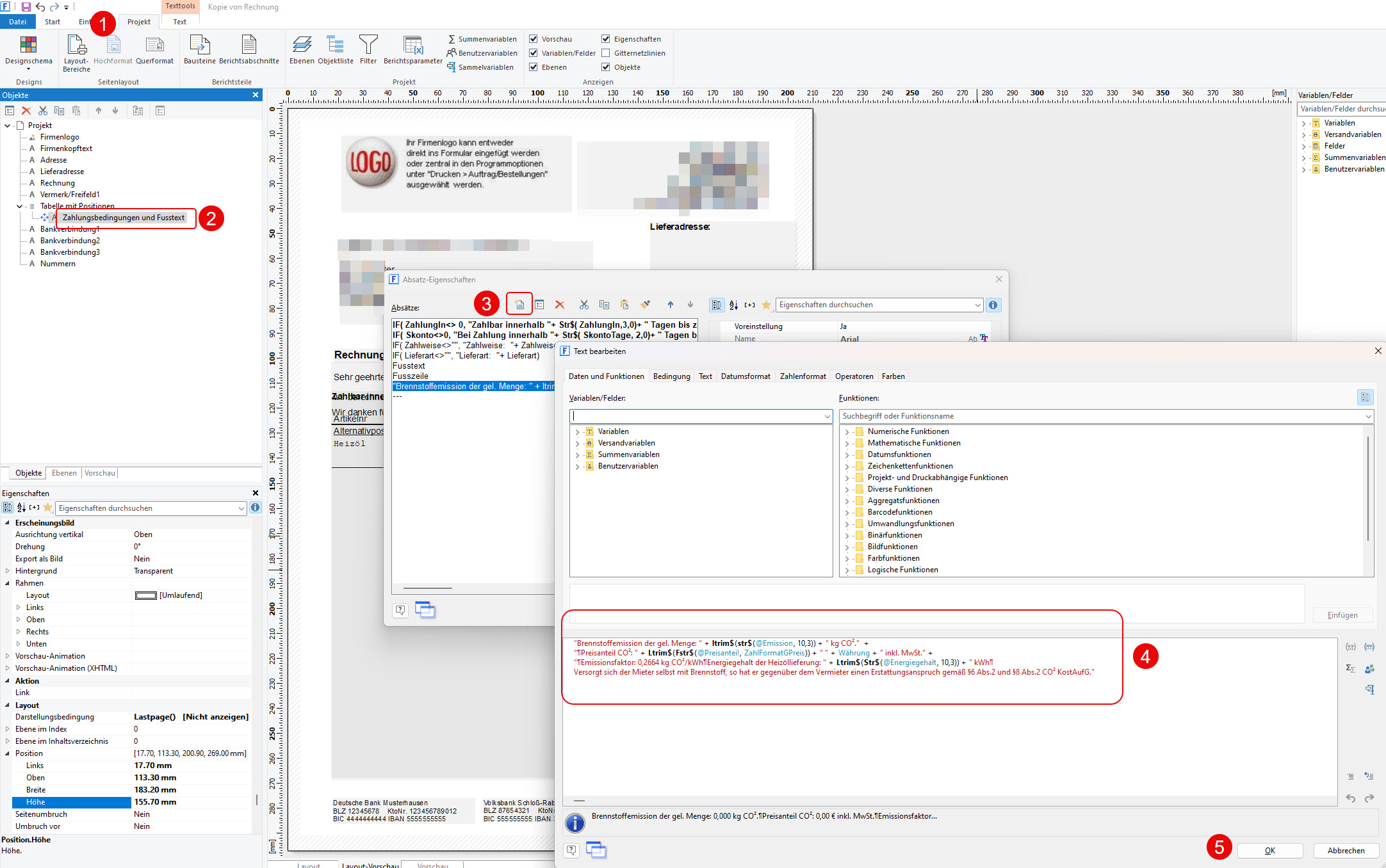
Tragen Sie hier (4) bitte ein:
„Brennstoffemission der gel. Menge: “ + ltrim$(str$(@Emission, 10,3)) + “ kg CO².“ + „¶Preisanteil CO²: “ + Ltrim$(Fstr$(@Preisanteil, ZahlFormatGPreis)) + “ “ + Währung + “ inkl. MwSt.“ + „¶Emissionsfaktor: 0,2664 kg CO²/kWh¶Energiegehalt der Heizöllieferung: “ + Ltrim$(Str$(@Energiegehalt, 10,3)) + “ kWh¶Versorgt sich der Mieter selbst mit Brennstoff, so hat er gegenüber dem Vermieter einen Erstattungsanspruch gemäß §6 Abs.2 und §8 Abs.2 CO² KostAufG.“
Danach klicken Sie bitte auf OK (5).
Darstellungsbedingung und Reihenfolge
Über die Auf- und Ab-Pfeile unter (1) können Sie die Reihenfolge der Ausgabe verändern. In die Darstellungsbedingung kopieren Sie bitte @Heizöl>0
Die Menge des oder der Heizöl-Artikel muss größer Null sein, damit der Text angezeigt wird.
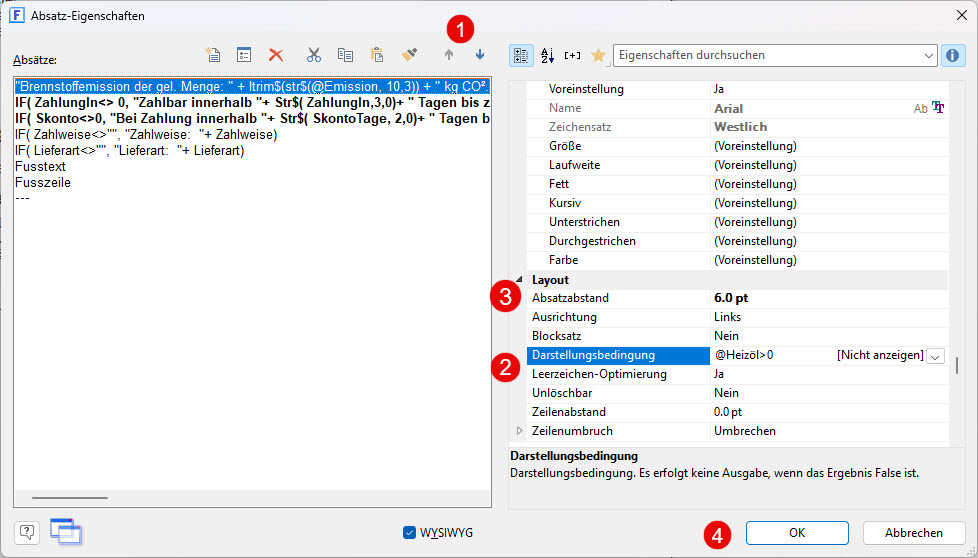
Über den Absatzabstand (3), der auf diesen Absatz folgt können Sie das optische Erscheinungsbild weiter anpassen. Mit Klick auf OK (4) sind Sie fertig, sollten Ihr Formular speichern und den Formulareditor schließen.
Die Vorschau
Bei dieser Vorschau ist der Absatz nach Kostenaufteilungsgesetz mit den Emissionswerten, dem Preisanteil und dem Energiegehalt ganz unten in den Absätzen der Fußzeile:
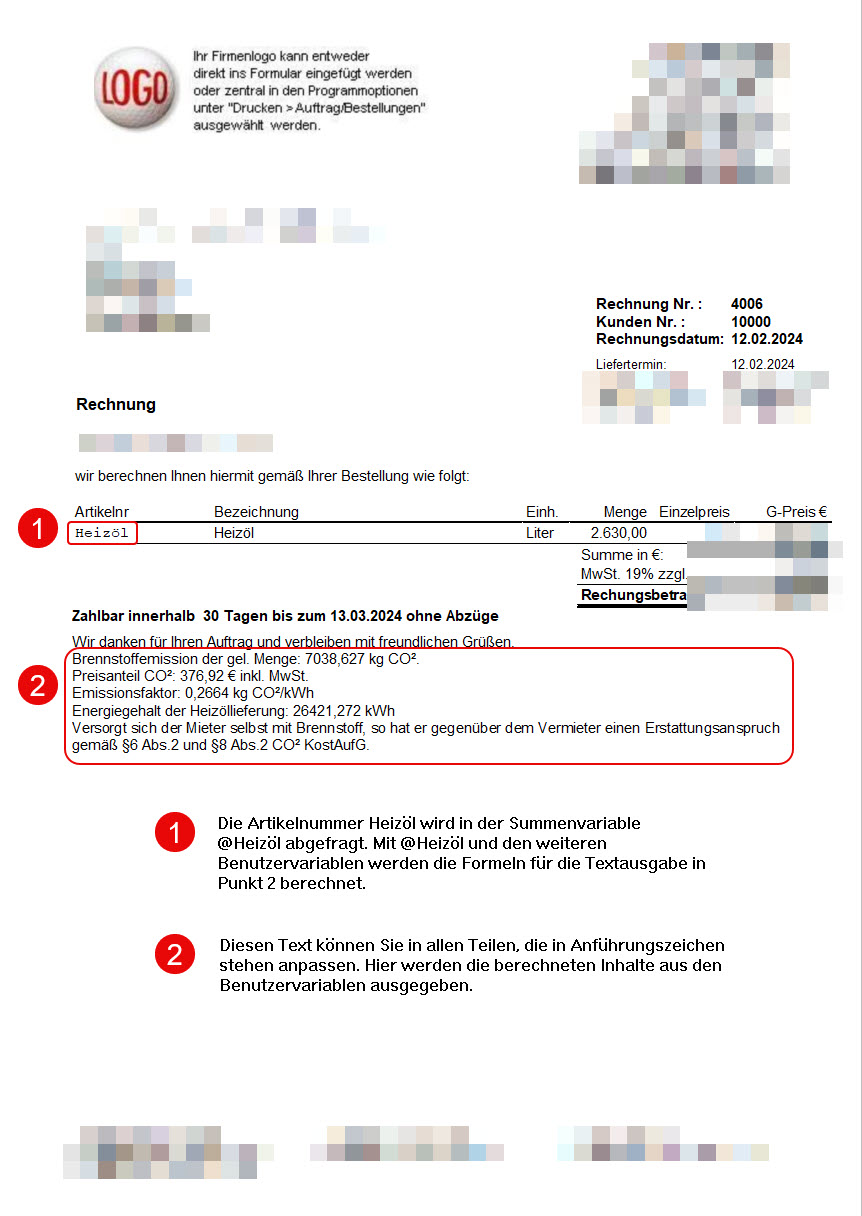
Wenn Ihnen Ihr neues Formular gut gefällt und Sie es übernehmen können, sollten Sie es umbenennen und das alte Formular löschen.
Der Kostenaufteilungsgesetz-Passus kommt nur dann, wenn Heizöl-Artikelnummern im Auftrag erfasst sind!
Unser Service
Haben Sie einen Servicevertrag mit uns? Dann senden wir Ihnen das Formular auf Anfrage gern für Amicron Faktura 14 zu.
Teilen Sie uns Ihre Artikelnummer(n) mit und wir passen es vor dem Versand an Sie für Sie an!